Kaip išjungti erzinančius "Mac" pranešimus

Pranešimai puikūs, kai jums to reikia, o baisi, kai to nepadarėte. Štai kaip laikinai išjungti visus pranešimus ir konfigūruoti, kurias programas ir tinklalapius jie gali parodyti kitaip.
Išjunkite visus pranešimus laikydamiesi "Nepažeisdami"
"Nepažeiskite" funkcijos, leidžiančios jums nerodyti pranešimų ar skambinti telefonu, kol tai yra aktyvus. Jei norite jį įjungti, atidarykite pranešimų centrą, spustelėję piktogramą viršutiniame kairiajame kampe, tada slinkite aukštyn, kad atskleistumėte du paslėptas parinktis. Panašiai tai:
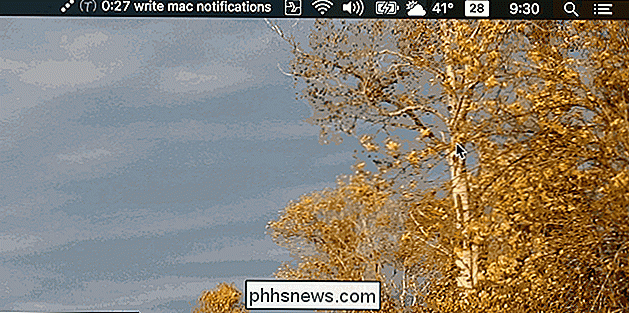
Perjunkite "Neribok" jungiklį ir nerodysite jokių pranešimų iki rytojaus ryto. Tai buvo lengva, bet jei jūs norite tai padaryti automatiškai daugelyje dienų? Tai galite padaryti, nustatydami Neribok prie tvarkaraščio.
Eikite į "Sistemos nuostatos"> "Pranešimai".
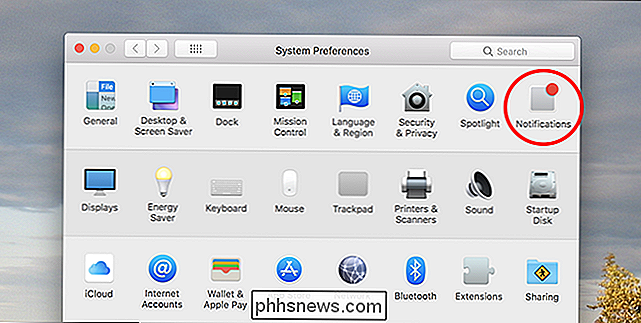
Pirmasis dalykas, kurį pamatysite, yra Neribokėjimo nustatymai. Pasirinkite parinktį "Nuo" ir tada nustatykite, kada norite, kad "Neveikia" būtų aktyvus. Numatytieji įvykiai įjungia "Neveikia" per naktį, bet jūs galite nustatyti bet kokį laikotarpį, kurio norėtumėte.
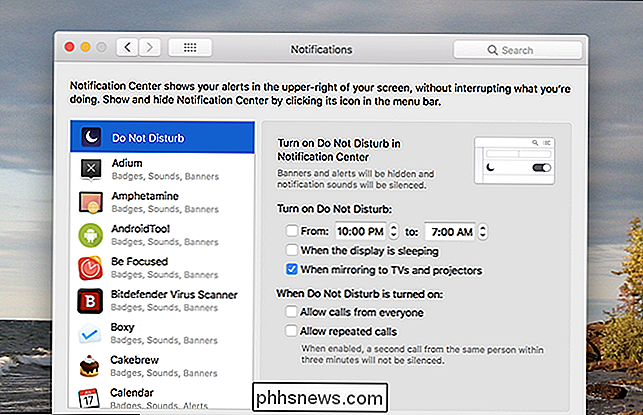
Galite nustatyti, kad neribotumėte, kol ekranas užmigs, arba kai atspausdinsite išorinius ekranus, pvz., Televizorius arba projektoriai. Be to, galite nustatyti savo "Mac", kad telefoniniai skambučiai (arba pakartotiniai skambučiai per bet kurį trijų minučių laikotarpį) būtų įjungti, kol įjungta "Neribok". Tokiu būdu jūs tiesiog išjungiate pranešimus.
Išjunkite bet kokios programos piktogramą
. Galbūt nenorite išjungti visi pranešimai, bet tik tie, kurie yra iš konkrečios programos. Tai taip pat galite padaryti!
Eikite į "Sistemos nustatymai"> "Pranešimai", tačiau šį kartą atkreipkite dėmesį į kairįjį skydelį. Čia yra kiekviena programa, kuri naudoja pranešimus.
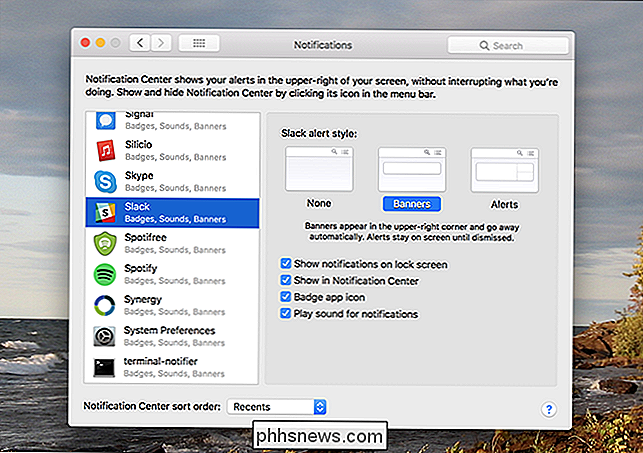
Raskite ir pasirinkite programą, kurios norėtumėte išjungti pranešimus. Dabar galite naudoti dešinįjį skydelį, kad galėtumėte sukonfigūruoti, kaip pranešimai veikia. Pabandykime šiek tiek, pirmiausia pažvelgę į perspėjimo stilių.
Numatytasis įspėjimų stilius daugeliui programų yra Baneriai - šie įspėjimai rodomas ekrano viršuje dešinėje, o po kelių sekundžių išnyksta. Tuo tarpu įspėjimai tęsiasi tol, kol su jais kažką darysi. Nustatykite parinktį "Nėra" ir nematysite jokių pranešimų apie šią programą.
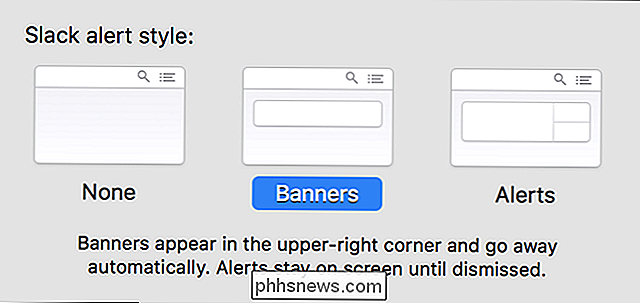
Bet dar daugiau! Žemiau esančių parinkčių rasite keturis langelius:
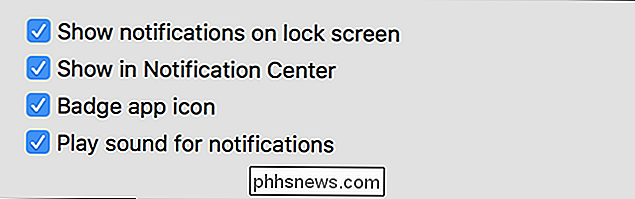
Pirmasis pranešimai iš šios programos pasirodys, kai jūsų ekranas bus užblokuotas - tai gali būti naudinga saugumo požiūriu. Antroji parinktis nusprendžia, ar pranešimai pasirodys "Pranešimų centre", kurį parodėme, kaip anksčiau pasiekti. Palikite šią parinktį įjungta, kad "Notifications Center" galėtumėte peržiūrėti pranešimus apie programą, net jei išjungėte šios programos įspėjimus.
Trečioji parinktis - "Žymėjimo programos piktograma" -leis išjungia rodomus raudonus taškus ant dokų piktogramų. Galiausiai, ketvirta parinktis leidžia jums išjungti pranešimų garsus.
Galite tinkinti bet kokią jūsų mankštinamą programą tokiu būdu, todėl eikite į priekį ir išjunkite bet kokios programos, kurios nenorite matyti, pranešimus.
Išjunkite "Safari" svetainės pranešimus
Jei esate "Safari" naudotojas, tikriausiai pastebėjote, kad kai kurios svetainės klausia, ar jie gali rodyti pranešimus. Galbūt net netyčia leidote porą, tik apgailestauti. Nėra problemų: atidarykite "Safari", tada meniu juostoje spustelėkite Safari> Parametrai. Eikite į skirtuką "Tinklalapiai", tada kairiuoju skydeliu spustelėkite "Pranešimai".
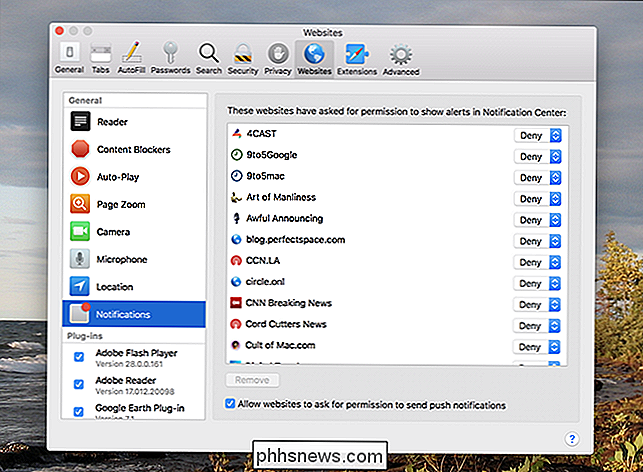
Čia galite išjungti pranešimus bet kuriai konkrečiai svetainei. Taip pat galite sustabdyti svetainių užduodant šį klausimą, išjungus žymimąjį laukelį "Leisti tinklalapiams prašyti leidimo siųsti tiesioginius pranešimus".
Ne Safari naudotojas? Štai kaip išjungti svetainių pranešimus kitose naršyklėse.

"Canary Home Security" kameros nustatymas
Kanarų namų saugumo kamera - tai lengva naudoti kamera, kuri tiesiogiai jungiasi prie "Wi-Fi" tinklo (arba per Ethernet) ir leidžia matote, kas vyksta, kai esate toli nuo namų. Štai kaip tai nustatyti ir pradėti nuo jo. "Nest Cam" yra vienas iš populiariausių "Wi-Fi" kamerų, Kanarų salynas yra populiarus variantas, kuriame yra keletas gana kietų papildomų funkcijų, tokių kaip temperatūros stebėjimas, arba galimybė pateikti kambario drėgmę ir oro kokybę.

Kaip atlikti "Windows 10" užduočių juostos laikrodžio parodymų seką
"Windows 10 užduočių juostos laikrodis gali rodyti tikslų laiką iki antrojo. Ši funkcija reikalauja, kad būtų įjungtas registro įsilaužimas ir jis veiktų tik Windows 10. "Windows 7" vartotojams vietoj to reikės trečiosios šalies programinės įrangos, tokios kaip "T-Clock Redux". Iš anksto užduočių juostos beta versijos laikrodžiai parodė sekundes .



